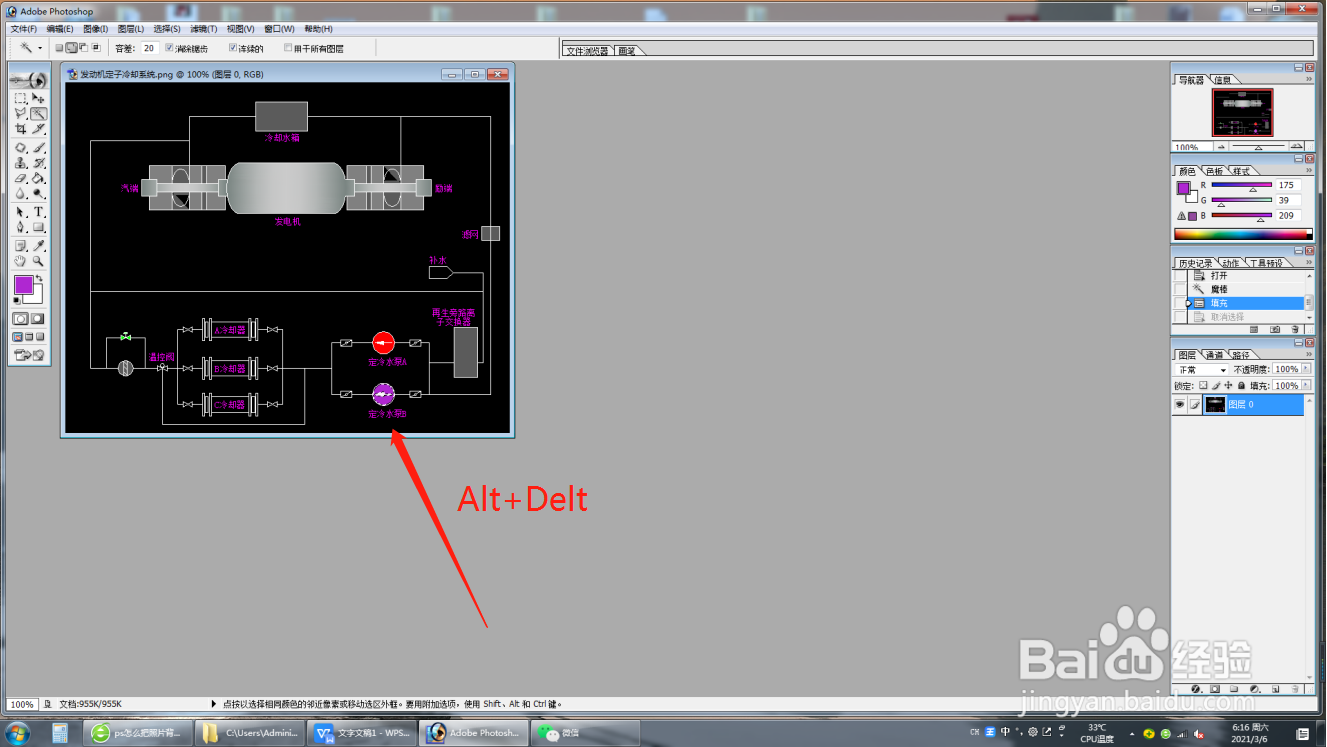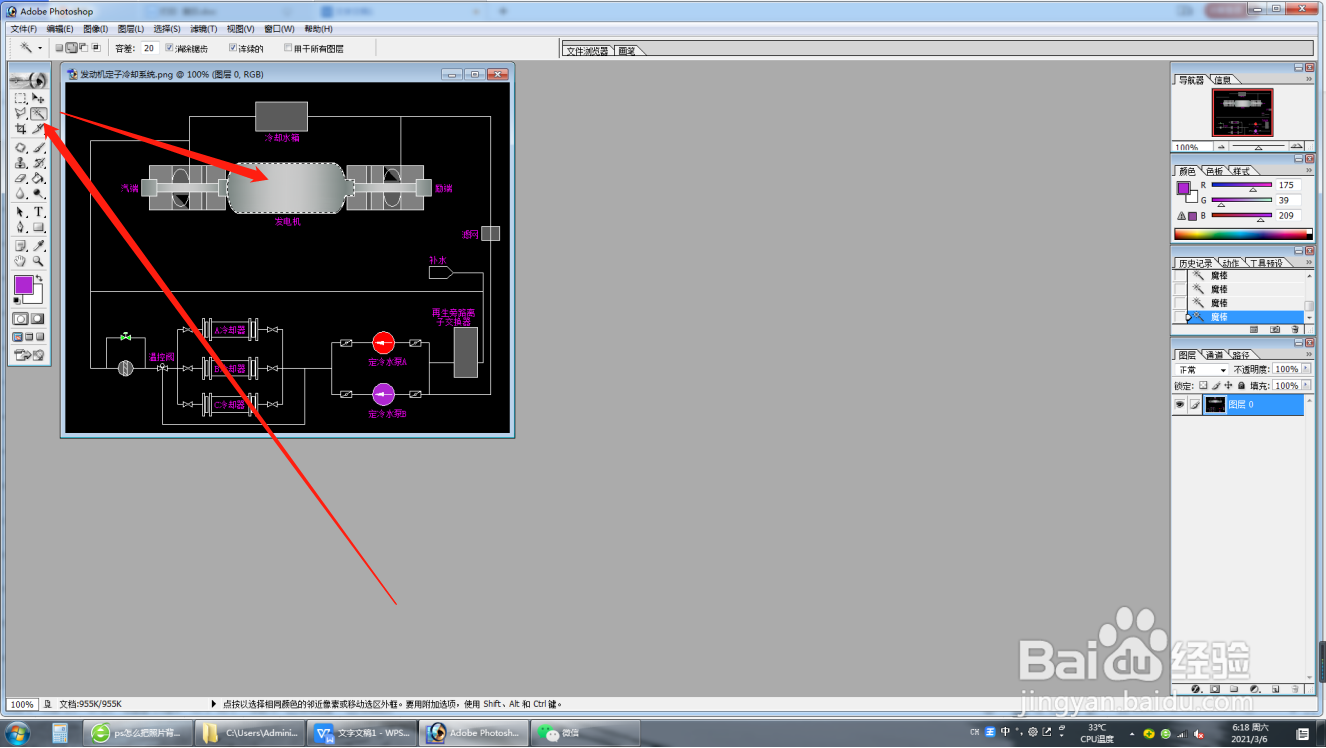怎样利用ps更换图片中的背景颜色
1、首先,我们打开Adobe Photoshop 7.0.1这个软件,将需要更改颜色的图片导入进来。
2、我们想将图片中的循环泵的颜色由绿色变为紫色。
3、选择“魔棒工具”,将容差值改大一些,这样会让识别相同颜色的范围更大一些,更加高效,
4、然后点击“设置前景色”,将颜色改为紫色,具体的RGB值大家可以根据自己需要更改,接下来点击“好”。
5、按下键盘上的“Alt陴鲰芹茯+Delt”组合键,就将循环泵的颜色变为紫色了,再按下键盘上的“Ctrl+D”组合键,选取的框线就消失了。
6、如果用魔棒工具选择时发现没有一次将需要更改的区域选中,就多点击几次,依次选择多个选区,进行叠加。
7、剩下的过程与步骤3到步骤5相同。
声明:本网站引用、摘录或转载内容仅供网站访问者交流或参考,不代表本站立场,如存在版权或非法内容,请联系站长删除,联系邮箱:site.kefu@qq.com。
阅读量:41
阅读量:29
阅读量:60
阅读量:59
阅读量:61